MTS は、HD カメラで一般的に使用される一般的なビデオ ファイル形式です。ただし、互換性の問題により、一部のプレーヤーや編集ソフトウェアは MTS ファイルを直接開くことができないため、MTS を AVI に変換するのが良い解決策です。この記事では、MTSをAVIに変換する3つの効率的な方法を紹介します。
MTS を AVI に変換する理由
優れた互換性: AVI は、ほぼすべてのデバイスおよびプレーヤーで動作する、広くサポートされているビデオ形式です。
ビデオ編集のニーズ: 多くのビデオ編集ソフトウェアは AVI 形式もサポートしており、スムーズな編集を実現できます。
共有が簡単: AVI 形式のファイルはアップロードと共有に適しています。
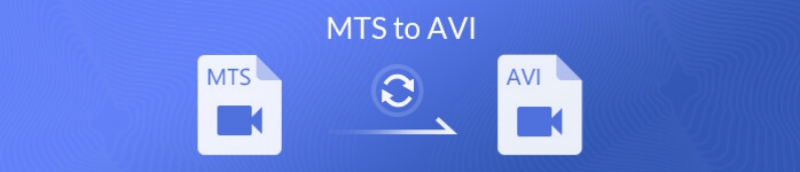
MTSをAVIに変換する方法
方法 1: オンライン ツールを使用して MTS を AVI に変換する
推奨ツール: Convertio
Convertio は、MTS から AVI への変換など、複数のビデオ形式間の変換をサポートする使いやすいオンライン ファイル変換ツールです。
ステップ:
Convertio 公式 Web サイトを開きます。
[ファイルを選択] をクリックして MTS ファイルをアップロードします。
出力形式でAVIを選択します。
「変換」をクリックし、生成された AVI ファイルをダウンロードするまで数秒待ちます。
アドバンテージ:
ソフトウェアをインストールする必要がなく、操作が簡単です
複数のフォーマットをサポート
知らせ:
無料版にはファイルサイズ制限があります
アップロード速度はネットワークに依存します
方法 2: デスクトップ ソフトウェアを使用して MTS を AVI に変換する
推奨ツール: Freemake Video Converter
Freemake は、MTS や AVI などの複数の形式をサポートする強力な無料ビデオ変換ツールです。
ステップ:
Freemake Video Converter をダウンロードしてインストールします。
ソフトウェアを開き、「+ビデオ」ボタンをクリックしてMTSファイルをインポートします。
出力形式として AVI を選択し、必要に応じて解像度、ビット レート、フレーム レートを調整します。
「変換」をクリックし、変換が完了するまで待ちます。
アドバンテージ:
バッチ変換をサポート
ビデオの品質とサイズを調整可能
知らせ:
無料版では出力ビデオにウォーターマークが含まれる場合があります
ソフトウェアには一定のインストールスペースが必要です
方法 3: オープンソース ツールを使用して MTS を AVI に変換する
推奨ツール: FFmpeg
FFmpeg は、ほぼすべてのビデオ形式の変換と編集をサポートする無料のオープンソースビデオ処理ツールで、一定の技術的背景を持つユーザーに適しています。
ステップ:
FFmpeg をダウンロードしてインストールします。
コマンド ライン ツールを開き、次のコマンドを入力します。
css コードをコピー ffmpeg -i input.mts Output.avi
input.mtsファイル パスに置き換え、output.aviターゲット ファイル名に置き換えます。Enter キーを押して、変換が完了するまで待ちます。
アドバンテージ:
完全に無料で強力な
バッチ処理と高度なパラメータ設定をサポート
知らせ:
使用には一定の技術的知識が必要です
インターフェイスはコマンドラインであり、操作は十分に直感的ではありません。
要約する
MTS を AVI に変換することは、ビデオの互換性の問題を解決する効果的な方法です。 Convertio などのオンライン ツールは素早い操作に適しており、Freemake Video Converter はより多くのカスタマイズ機能を提供し、FFmpeg はプロ ユーザーにとって強力な選択肢です。実際のニーズに応じて適切な方法を選択し、フォーマット変換をすばやく完了します。
-
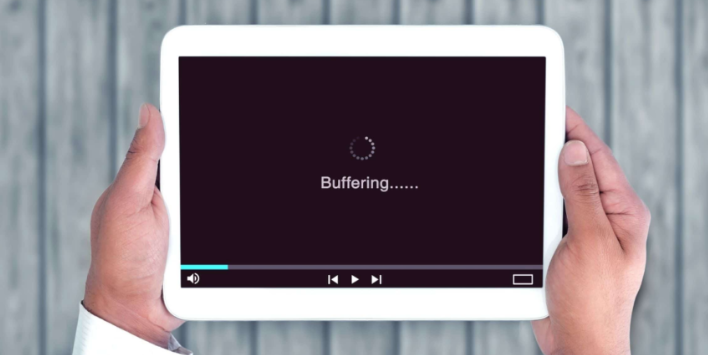
再帰ビデオをダウンロードする方法
今日のインターネット時代において、ビデオ コンテンツは情報共有とエンターテイメントの重要な形式となっています。 Recurbate は、多くの視聴者を魅了する人気の動画プラットフォームです。 Recurbate でいつでもどこでも動画を便利に視聴するために、多くのユーザーはお気に入りの動画をダウンロードしたいと考えています。著者:Azura リリース時間:2024-11-19 -
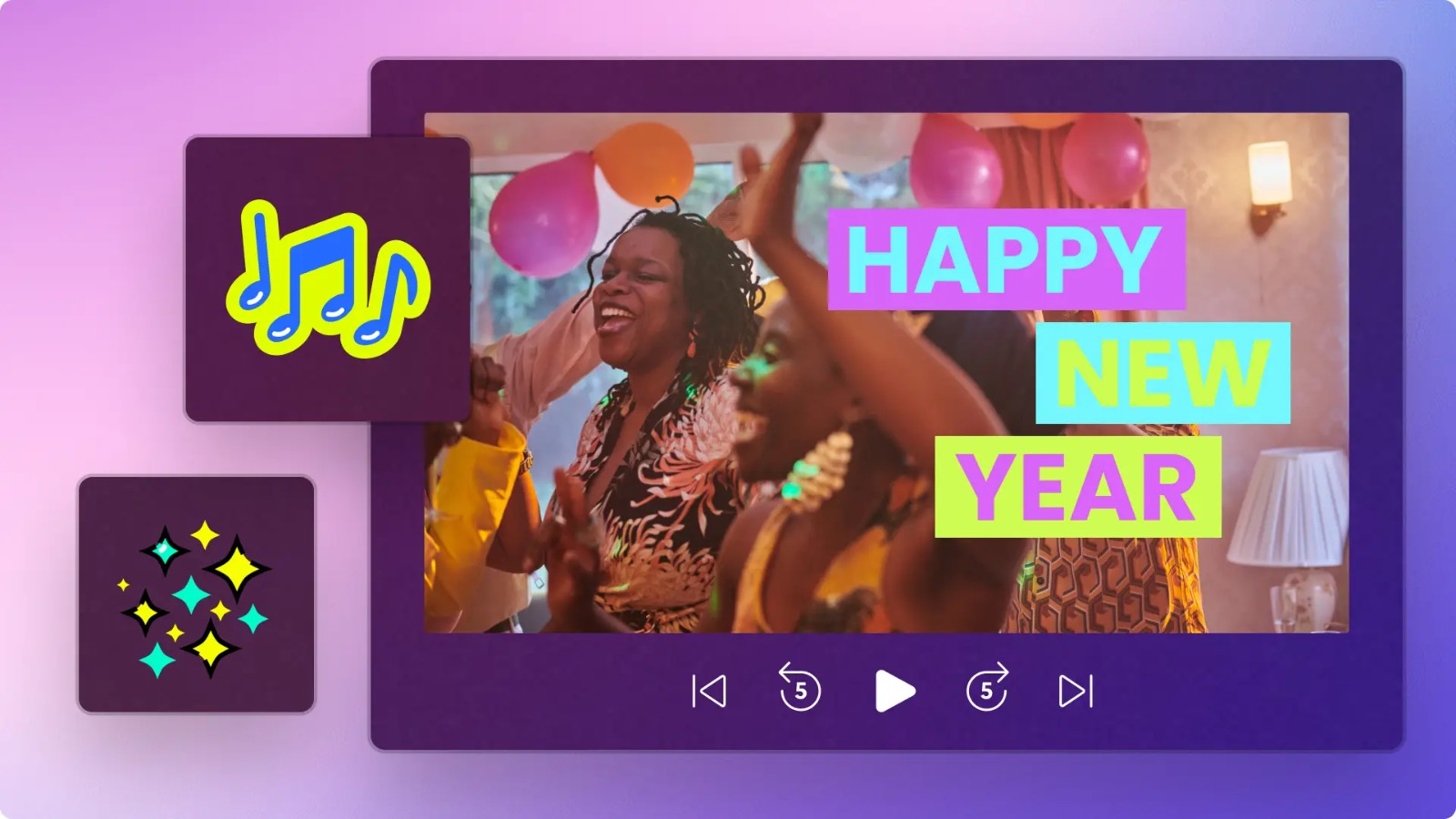
ソーシャルメディアで新年を祝うための 10 のビデオアイデア
喜びと希望に満ちた新年がやって来ます。ソーシャル メディアは、個人ユーザーまたはブランドとしてお祝いを共有し、クリエイティブなビデオを通じて注目を集め、ホリデー シーズンの歓声を広めるのに理想的なプラットフォームです。この記事では、有益で楽しく、目を引く新年のビデオを作成するのに役立つ、ソーシャル メディアで新年を祝うための 10 のビデオ アイデアを紹介します。著者:Azura リリース時間:2024-11-18 -

バレンタインデーにハグする動画を撮るにはどうすればいいですか? 10のロマンチックなアイデア
バレンタインデーを楽しむためのビデオ制作ガイド。カップル、家族、友人向けの 10 のロマンチックなアイデアが含まれています。おすすめのツールや撮影のヒントを使って、恋の瞬間を簡単に撮影しましょう!著者:Azura リリース時間:2024-11-18 -
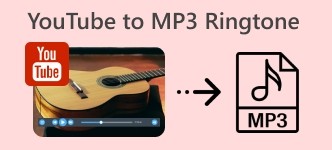
YouTube を着信音に変換: 素早く簡単な完全なチュートリアル
オーディオのダウンロード、編集、アップロードの操作、および多くの人気ツールの推奨を含む、YouTube 動画をモバイル着信音に変換するための詳細なガイド。 Android と iPhone をサポートし、独自の着信音を簡単に作成できます。著者:Azura リリース時間:2024-11-18 -
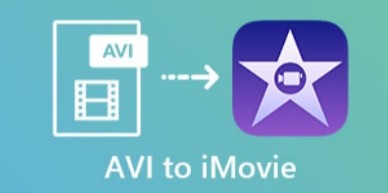
Mac OS で AVI ファイルを iMovie に簡単にインポートする方法 (詳細なチュートリアル)
AVI ファイルを iMovie にインポートできないのですか?このチュートリアルでは、初心者ユーザーに適した、互換性を確認し、ファイル形式を変換し、AVI ファイルを iMovie に正常にインポートする方法を説明します。著者:Azura リリース時間:2024-11-18 -
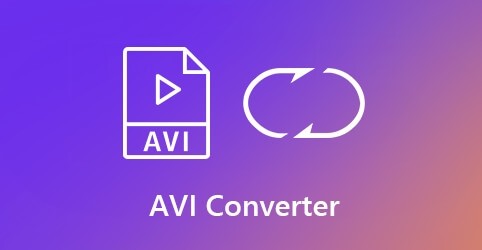
AVI を MP4 に変換する方法: 詳細なチュートリアルとツールの推奨事項
AVI と MP4 は 2 つの一般的なビデオ形式ですが、互換性が高く、ファイル サイズが小さく、高品質を保持できるため、MP4 の方が人気があります。 AVI を MP4 に変換する必要がある場合は、オンライン ツール、デスクトップ ソフトウェア、またはオープン ソース ツールを通じて実行できます。具体的な方法とおすすめのツールを紹介します。著者:Azura リリース時間:2024-11-18 -
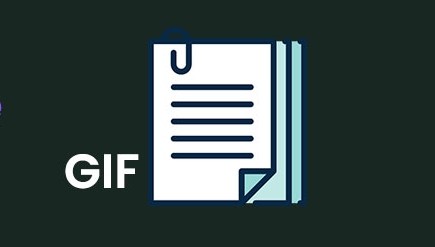
最も推奨される 3 つのオンライン GIF 作成ツール
GIF は、今日のソーシャル メディアやコンテンツ作成で人気の形式であり、興味深い感情やメッセージを素早く伝えることができます。また、オンライン ツールを利用すると、ソフトウェアをダウンロードしなくても、美しい GIF ファイルを簡単に作成できます。著者:Azura リリース時間:2024-11-18 -
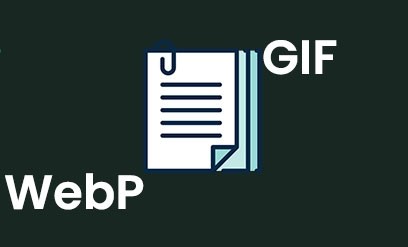
WebP を GIF に変換する方法: 詳細なチュートリアルとツールの推奨事項
WebP は、高い圧縮率と小さいファイル サイズのために広く使用されている最新の画像形式です。ただし、互換性の問題やその他のニーズにより、多くの人が WebP 形式を GIF 形式に変換する必要があります。この記事では、シンプルで効率的な変換方法とツールの推奨事項を紹介します。著者:Azura リリース時間:2024-11-18 -
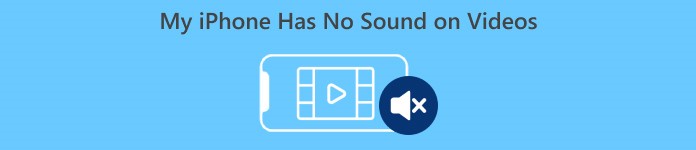
iPhoneの異音を解決するにはどうすればよいですか?総合的な戦略ガイド
iPhoneの音が異常な場合はどうすればよいですか?この記事では、外部アンプの故障、ヘッドフォンの音が静か、音量が小さいなどの問題の解決策について詳しく説明し、サウンドの問題を簡単に解決できるように、設定の調整、ハードウェアのクリーニング、システムのアップデート方法について説明します。著者:Azura リリース時間:2024-11-18 -
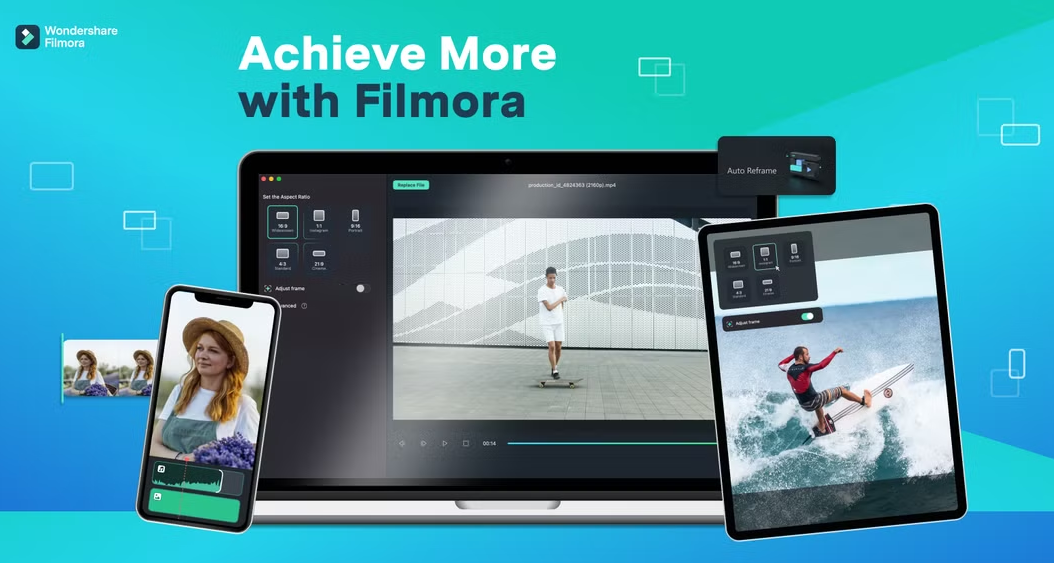
Filmora でタイトルの再生時間を延長する方法: 簡単なハウツー ガイド
Filmora でビデオ タイトルの長さを調整して、ビデオ内でタイトルがより長く表示されるようにする方法を学びます。ビデオ編集の品質を向上させる手順とテクニックを学びましょう。著者:Azura リリース時間:2024-11-16





